Cara setting VPN bisa menjadi alternatif buat kamu yang ingin tetap aman berselancar di internet. Memakai VPN juga dapat membantumu untuk bisa membuka situs-situs yang diblokir, geng.
Pemerintah sendiri memang sudah cukup lama menerapkan Internet Positif bekerjasama dengan seluruh provider telekomunikasi di Indonesia. Aturan ini untuk membatasi penggunaan internet.
Kehadiran aplikasi VPN pun menjadi solusi bagi banyak orang untuk mengatasi pembatasan ini. Di antara kalian mungkin termasuk pengguna internet yang menggunakan cara ini.
Selain melakukan setting, tips cara menggunakan VPN di laptop patut kamu ketahui agar bisa memanfaatkannya dengan maksimal. Penasaran? Simak ulasan dari Jaka di artikel berikut ini, ya!
Cara Setting VPN di PC atau Laptop
Penggunaan VPN yang kian marak belakangan ini didasari atas keinginan pengguna internet untuk mengakses situs-situs yang diblokir. Meski begitu, cara satu ini tidak selamanya untuk tujuan atau hal negatif.
Ada banyak situs yang sebenarnya bermanfaat dan memua informasi berafedah yang sayangnya harus diakses lewat VPN. Berkat VPN, situs yang awalnya terblokir bisa terbuka dan bisa diakses dengan bebas.
Nah, sudah penasaran bagaimana cara setting VPN dan cara pakai VPN di laptop yang paling mudah dan anti ribet? Tenang, simak ulasan kumpulan cara yang sudah Jaka siapkan dan bisa kamu ikuti di bawah ini.
Cara Menggunakan VPN di PC atau Laptop dengan Aplikasi Hide.me
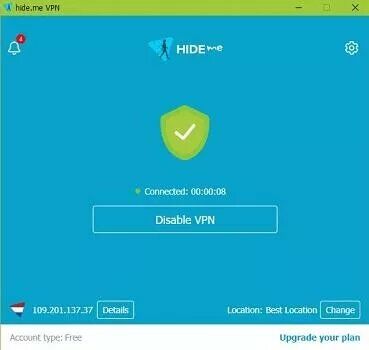
Ada beberapa aplikasi VPN PC atau Laptop terbaik yang bisa kamu gunakan. Kali ini, Jaka bakal memberikan panduan cara setting VPN di PC atau laptopmu menggunakan aplikasi Hide.me. Penasaran? Berikut caranya!
- Download dan install aplikasi VPN Hide.me.
Atau melalui link berikut
Pilih opsi Start Your Free Trial atau Sign In Here.
Aktifkan VPN dengan mengklik tombol Enable VPN.
Tunggu hingga muncul tanda centang berwarna hijau
Selesai dan selamat kamu sudah bisa berinternet menggunakan VPN.
Cara Menggunakan VPN dengan Ekstensi Browser di PC atau Laptop
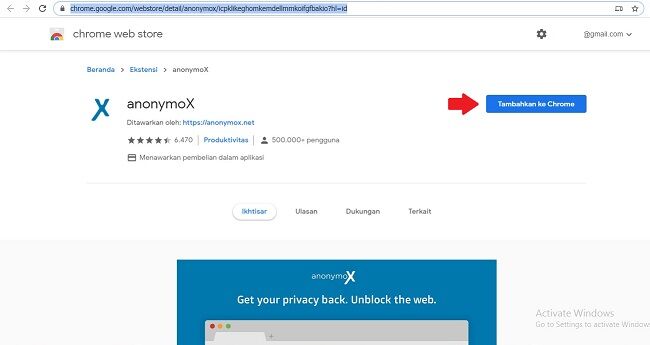
Nah, selain menggunakan aplikasi VPN pada PC, kamu juga bisa menggunakan ekstensi atau add-ons yang terpasang pada browser.
Dalam panduan ini, Jaka akan memberi panduan cara setting ekstensi VPN di Google Chrome saja ya, geng. Berikut instruksi cara mengaktifkan VPN di Chrome.
Download ekstensi anonymoX di aplikasi browser lewat tautan ini.
Klik Add extension pada jendela pop-up yang muncul.
Ekstensi terinstal secara otomatis di browser.
Pilih nama yang kamu pakai serta negara server VPN.
Keuntungan dari ekstensi Browser yang satu ini adalah gratis dan sangat easy-user. Kamu nggak perlu menginstal atau masuk ke opsi-opsi rumit, sekali klik, langsung terpasang dengan optimal!
Cara Setting VPN di Windows
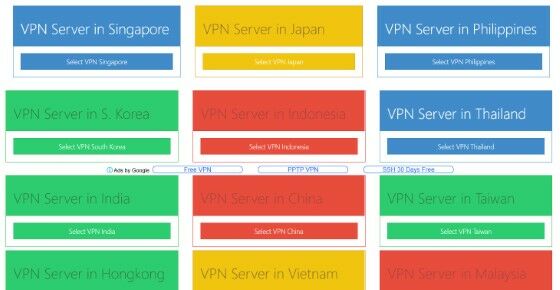
Buat kamu para pengguna laptop Windows 10, pasti sudah nggak asing lagi dong dengan fitur VPN yang tersedia di halaman Settings?
Ya! Berkat adanya fitur ini, kamu sebenarnya nggak perlu lagi download aplikasi VPN tambahan, geng. Soalnya, kamu bisa melakukan konfigurasi VPN sendiri secara manual.
Namun, sebelum mulai cara atur VPN di Windows 10 ini, kamu harus membuat akun VPN PPTP (Point-to-Point Tunneling Protocol) terlebih dulu yang nantinya digunakan untuk membuat koneksi jaringan VPN di laptop Windows milikmu.
Untuk langkah-langkah pembuatan akun PPTP dan cara setting VPN di Windows 10, kamu bisa simak selengkapnya berikut ini.
Buat akun VPN PPTP di tautan ini.
Pilih negara untuk server VPN yang ingin digunakan.
Tersedia pilihan server ID1, ID2, dan ID MCT.
Pilih salah satu kemudian klik tombol Create Username and Password.
Isi Username dan Password, kemudian Buat Akun
Centang kotak checkbox verifikasi.
Klik tombol Create Premium VPN account.
Buka Settings Windows 10, dan pilih Network & Internet.
Pilih menu VPN dan buat koneksi baru dengan Add VPN connection.
Isi data koneksi VPN yang diperlukan dan hubungkan VPN.
Cara Setting VPN di PC Menggunakan OpenVPN
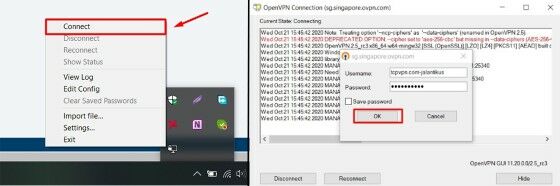
Selain Hide.me atau fitur VPN bawaan Windows 10, kamu juga bisa menggunakan OpenVPN di PC sebagai alternatif. Untuk cara mengatur VPN di PC menggunakan aplikasi ini, kamu bisa simak langkah-langkah berikut.
- Download dan install aplikasi OpenVPN di PC.
>>>Download Config OpenVPN PC<<<
Import file Config dengan klik ikon panah segitiga pada taskbar.
Di ikon OpenVPN GUI pilih Import file....
Buka folder tempat menyimpan file config yang sudah diunduh sebelumnya.
Pilih dan klik tombol Open.
Pada taskbar, pilih Connect dan masukkan username dan password akun VPN milikmu, klik OK.
Cara Pakai VPN di Laptop dan PC (Rangkuman)
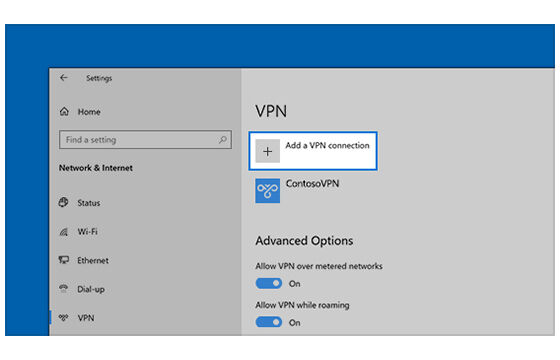
Cara setting dan menggunakan VPN di laptop atau PC pada dasarnya bisa kamu lakukan dengan mudah. Kumpulan cara di atas bisa kamu pakai sesuai dengan aplikasi atau ekstensi yang dipilih.
Untuk mempermudah, berikut ini Jaka bagikan langkah-langkah cara pakai VPN khususnya untuk perangkat Windows.
Cara Menggunakan VPN
Klik ikon Windows.
Pilih Settings dengan ikon gerigi
Pilih Network dan Internet dan klik VPN.
Klik Add a VPN connection.
Masukkan data provider VPN yang kamu miliki.
Cara Menyambungkan VPN
Pada taskbar pilih ikon jaringan.
Pilih koneksi VPN yang ingin digunakan.
Klik Sambungkan.
Jika diminta, masukkan nama pengguna dan kata sandi.
Jika berhasil terhubung, nama koneksi VPN akan menampilkan Terhubung/Connected.
Menggunakan Aplikasi VPN dengan Bertanggung Jawab
Sebenarnya, apa yang dilakukan pemerintah tidak sepenuhnya salah. Hal ini mengingat situs-situs yang diblokir kebanyakan adalah situs yang berbau pornografi dan kekerasan.
Meskipun demikian, ada beberapa situs yang tidak sepantasnya diblokir oleh pemerintah, mengingat situs-situs tersebut justru memberikan hiburan yang bermanfaat bagi para pengguna internet, khususnya siapa saja yang membutuhkan.
Maka dari itu, kalau kamu sudah tahu cara membuka situs Internet Positif, pergunakanlah dengan bijaksana dan baik-baik ya, geng!
Akhir Kata
Itulah penjelasan dan panduan cara setting VPN di PC atau laptop 2022 yang bisa kamu gunakan untuk menjelahi dunia maya dengan bebas. Kumpulan cara pakai VPN ini akan membantumu untuk bisa mengakses semua situs tanpa terkecuali.
Kehadiran aplikasi maupun ekstensi VPN tentunya dapat membantumu mengatasi pembatasan penggunaan internet. Namun, sebagai pengguna yang bijak kamu juga wajib untuk menggunakan layanan ini dengan bertanggung jawab ya, ya!
Baca juga artikel seputar VPN atau artikel menarik lainnya dari Diptya.




